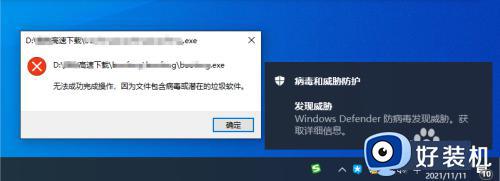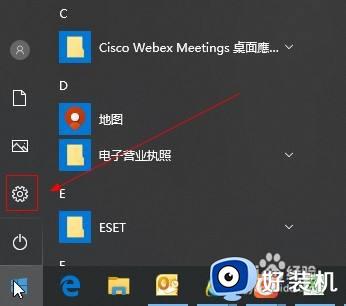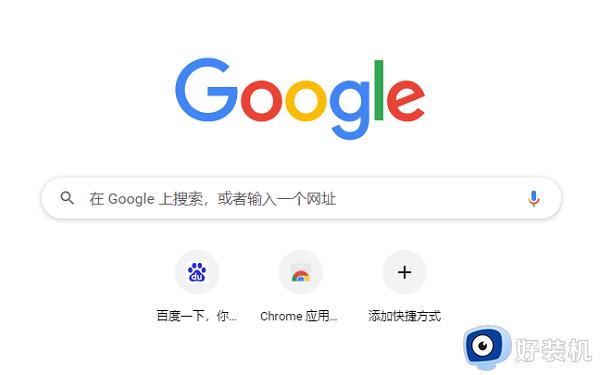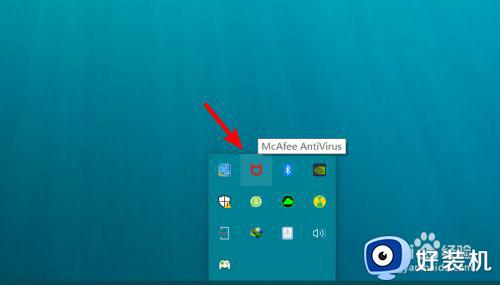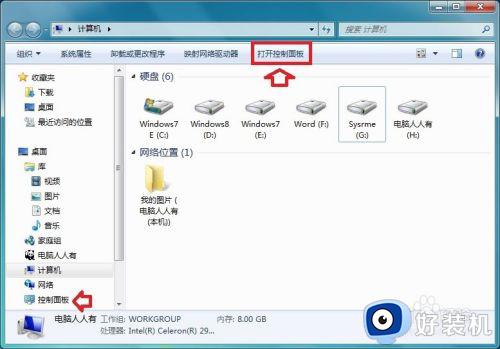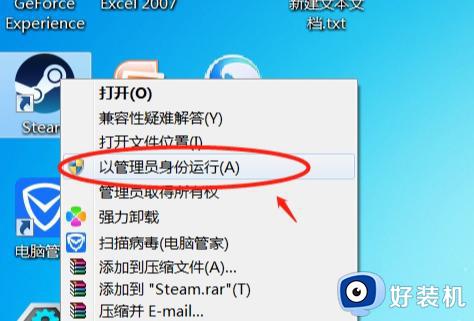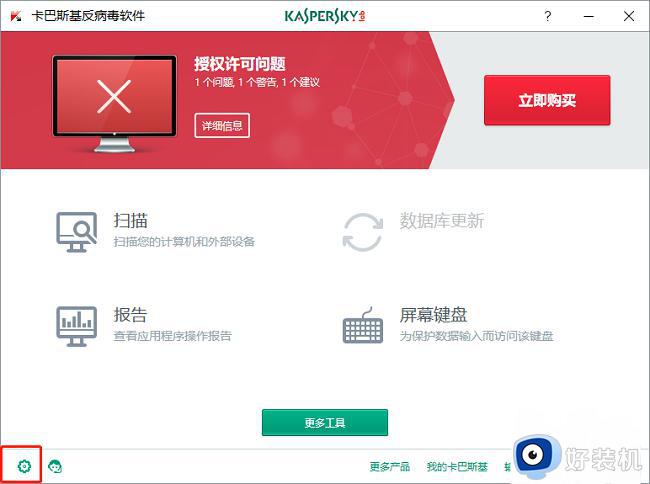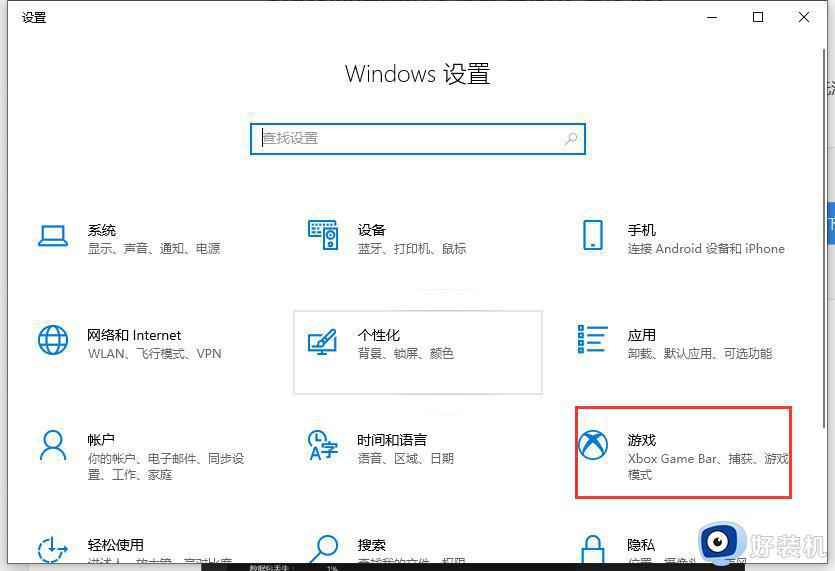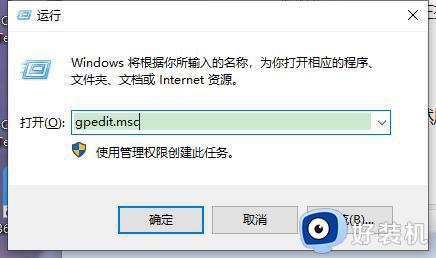文件被信任中心阻止怎么办 文件类型被信任中心阻止解决方法
时间:2022-07-08 10:16:11作者:run
近日有用户在打开电脑中excel表格文件时,却出现了被信任中心阻止的提示,今天小编教大家文件被信任中心阻止怎么办,操作很简单,大家跟着我的方法来操作吧。
解决方法:
1.当我们打开Excel文件时提示被信任中心的文件阻止设置阻止。
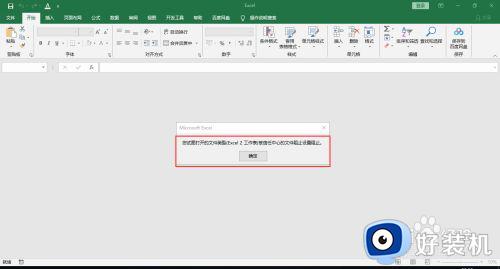
2.点击“文件”选项卡。
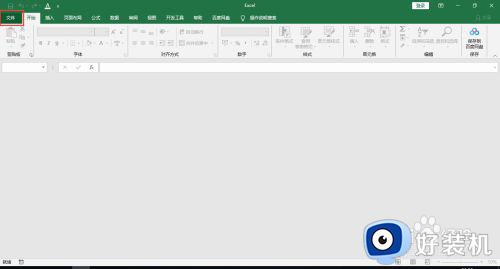
3.点击“开始”界面中的“选项”。
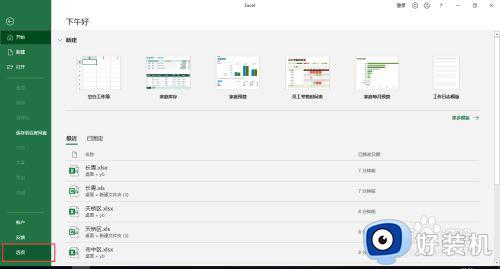
4.弹出“Excel选项”点击左侧导航“信任中心”。

5.弹出“信任中心”对话框,点击“文件阻止设置”。
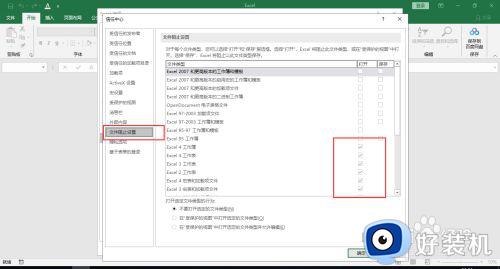
6.在右侧,打开中取消所有勾选,点击确定保存设置。

7.重新打开Excel文件,就不会弹出提示内容了。
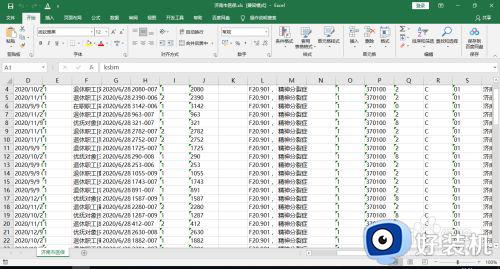
以上就是关于文件类型被信任中心阻止解决方法的全部内容,有遇到相同问题的用户可参考本文中介绍的步骤来进行解决,希望能够对大家有所帮助。